
时间:2021-07-31 10:48:16 来源:www.win10xitong.com 作者:win10
由于操作失误,一些网友发现自己的win10系统出现了Win10系统桌面任务栏无响应图解的问题,这个Win10系统桌面任务栏无响应图解问题还难到了一些平时很懂win10的网友,如果你现在找不到专业的人员来解决Win10系统桌面任务栏无响应图解这个问题,这样的步骤就可以解决:1、首先第一步让我们右键选择任务栏空白的地方,然后在打开的窗口选择任务管理器功能进行打开。2、在打开的任务管理器页面,首先我们需要将上方的选择切换为进程选项就彻底解决这个问题了。这样讲肯定大家肯定是不明白的,接下来我们就结合图片非常详细的说一下Win10系统桌面任务栏无响应图解的操作手段。
推荐系统下载:深度系统Win10专业版
1.在第一步中,让我们右键单击任务栏的空白区域,然后在打开的窗口中选择任务管理器功能将其打开。
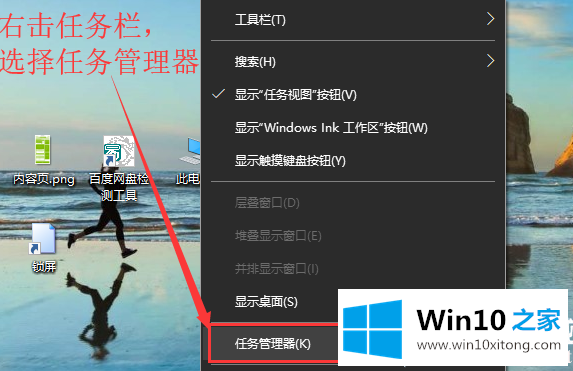
2.在打开的任务管理器页面上,首先,我们需要将上面的选择切换到流程选项。

3.在进程的列下,找到窗口资源管理器,选择它,然后重新启动进程。
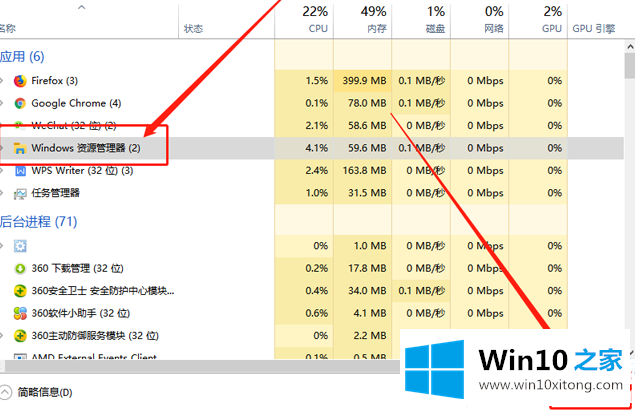
以上是如何解决Win10桌面任务栏不响应和Win10桌面任务栏不响应的解决方案。如果你想更多的了解电脑系统的使用,可以关注win10 Home!
Win10系统桌面任务栏无响应图解的操作手段在上面的文章中已经由小编很清楚的讲解了,我们由衷的感谢你对本站的支持。